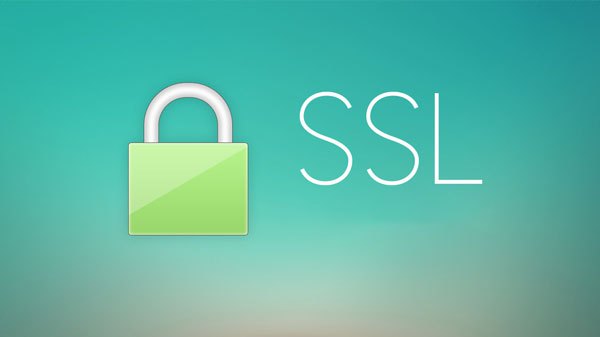Cài đặt chứng chỉ SSL trên CentOS nhanh chóng, dễ dàng
SSL hay lớp cổng bảo mật là một giao thức web được sử dụng với mục đích bảo vệ lưu lượng truy cập đến máy chủ của người nhận thông qua việc mã hoá. Thông thường chỉ có ngành dịch vụ tài chính online hay thương mại điện tử mới cần đến SSL do họ thường lưu trữ các thông tin mang tính nhạy cảm. Tuy nhiên, chứng chỉ SSL giờ đây đã trở thành một chuẩn chung cho toàn bộ website để bảo vệ dữ liệu cũng như thông tin đăng nhập của người dùng.
Bài viết mà Bizfly Cloud chia sẻ dưới đây sẽ hướng dẫn bạn cài đặt chứng chỉ SSL trên CentOS.
Cài đặt Apache thủ công
Trước khi thực hiện việc cài đặt Apache theo cách thủ công, bạn cần đảm bảo rằng phần mềm máy chủ web này đã được cài đặt sẵn trên CentOS. Bạn có thể thực hiện kiểm tra điều này bằng cách nhập httpd-v khi thông qua SSH để đăng nhập vào server. Sau khi đã chắc chắn CentOS đã được cài trên máy chủ web, bạn có thể thực hiện các bước cài đặt Apache thủ công như sau:
- Bước 1: Nhập lệnh sudo yum install httpd trên terminal để Apache có thể được cài đặt thông qua kho phần mềm.
- Bước 2: Nhập lệnh sudo systemctl start httpd để bắt đầu sử dụng Apache.
- Bước 3: Kích hoạt khởi động Apache tự động lúc máy khởi động bằng dòng lệnh sudo systemctl start httpd.

Bạn cần đảm bảo rằng phần mềm máy chủ web này đã được cài đặt sẵn trên CentOS
Cài đặt chứng chỉ SSL trên Apache CentOS
Để nhanh chóng cài đặt chứng chỉ SSL trên Apache CentOS chỉ trong vài giây thì bạn cần thực hiện đầy đủ các bước theo hướng dẫn như sau:
- Bước 1: Tải chứng chỉ được cung cấp: Các chứng chỉ tải xuống đến từ Tổ chức phát hành chứng chỉ (CA) mà bạn đã lựa chọn để cài đặt vào server của mình.Tải xuống các tệp yêu cầu bao gồm Leaf Certificate và Intermediate Certificates.
- Bước 2: Sao chép các tệp liên quan: Bạn cần sao chép hai tệp Leaf Certificate và Intermediate Certificates vào máy chủ Apache của mình. Bạn cũng cần có tệp khóa trên máy chủ mang tên Certificate Signing Request trong bước này.
- Bước 3: Tìm đường dẫn cấu hình tệp SSL: Bạn cần tìm một trong hai tệp ssl.conf hoặc httpd.conf trên máy chủ của mình để kiểm soát cấu hình SSL.
- Bước 4: Sửa chữa thiết lập cấu hình: Nếu mã tệp ssl.conf hoặc httpd.conf được rào bởi dấu #, được chỉ định bởi một số hoặc bắt đầu bởi #, hãy xóa dấu #.
- Bước 5: Lưu lại cấu hình Apache và khởi động nó.
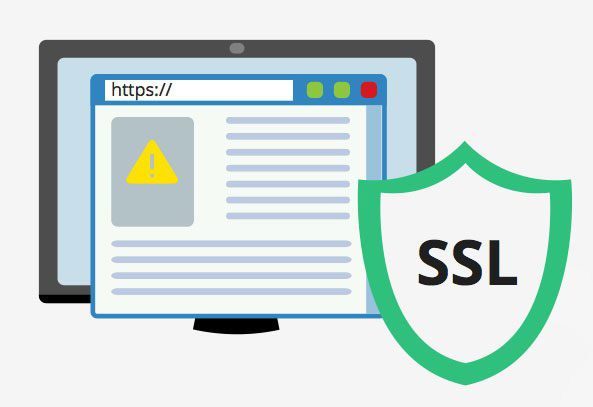
Cài đặt chứng chỉ SSL trên Apache CentOS nhanh chóng với các bước đơn giản
Cài đặt chứng chỉ SSL được cung cấp bởi Let's Encrypt trên CentOS
Let's Encrypt sẽ cung cấp cho người dùng một chứng chỉ SSL hoàn toàn miễn phí. Để cài đặt chứng chỉ SSL mà Let's Encrypt cung cấp trên Apache CentOS, bạn có thể:
- Bước 1: Sử dụng lệnh yum -y update để cập nhật lại hệ thống trước với mục đích đảm bảo an toàn cho chứng chỉ SSL.
- Bước 2: Bạn cần mod_SSL thông qua lệnh yum -y install mod_ssl để tiến hành cấu hình Let's Encrypt.
- Bước 3: Cấu hình Apache thông qua việc tạo thư mục tài liệu gốc cho trang web của bạn bằng lệnh mkdir /var/www/hostinger-dev-9.xyz.
- Bước 4: Trong bước này, file config virtual host sẽ được yêu cầu. Bạn có thể tạo ra file config virtual host này bằng nano đồng thời nhập dòng lệnh nano /etc/httpd/conf.d/hostinger-dev-9.xyz.conf.
- Bước 5: Trong lệnh chown -R apache:apache /var/www/hostinger-dev-9.xyz, bạn chỉ cần thay thế chủ sở hữu thư mục /var/www/hostinger-dev-9.xyz bằng người dùng Apache của bạn để nó có thể nhận ra thư mục mong muốn.

Let's Encrypt sẽ cung cấp cho người dùng một chứng chỉ SSL hoàn toàn miễn phí
Cài đặt Certbot cho Apache
Trước khi thực hiện việc cài đặt Cerbot cho Apache, bạn cần đảm bảo đã kích hoạt EPEL repository thông qua lệnh yum -y install epel-release.
- Bước 1: Cài đặt yum-utils bằng lệnh yum -y install yum-utils.
- Bước 2: Dùng lệnh yum -y install certbot-apache để cài đặt Certbot cho Apache.
- Bước 3: Thực thi lệnh Certbot để chạy nó trên Apache.
- Bước 4: Nhấn Enter để cả hostinger-dev-9.xyz và www.hostinger-dev-9.xyz được chuyển hướng đến https khi có lời nhắc hỏi tên bạn muốn kích hoạt https.
- Bước 5: Chọn Redirect – Make all requests redirect to secure HTTPS access. Choose this for new sites, or if you're confident your site works on HTTPS. You can undo this change by editing your web server's configuration (dòng số 2) để chuyển hướng cả tên trang web của bạn sang https khi có một nhắc nhở khác hiện lên.
Gia hạn chứng chỉ tự động cho Apache
Gia hạn chứng chỉ tự động cho Apache luôn là một điều tốt nếu bạn sử dụng Let's Encrypt.
- Bước 1: Nhập lệnh export EDITOR=/bin/nano để đặt gia hạn tự động.
- Bước 2: Chỉnh sửa crontab bằng lệnh crontab -e.
- Bước 3: Dán lệnh * */12 * * * /usr/bin/certbot renew >/dev/null 2>&1 và lưu crontab để cronjob gia hạn tự động sẽ chạy hai lần một ngày.
Cài đặt chứng chỉ SSL được cung cấp bởi Comodo trên CentOS
Comodo là nhà cung cấp chứng chỉ SSL có trả phí nhưng được nhiều người dùng lựa chọn cho mục đích mã hoá lưu lượng Server. Để cài đặt chứng chỉ SSL mà Comodo cung cấp trên CentOS, bạn cần:
- Bước 1: Tải ComodoRSACA.crt (chứng chỉ trung cấp) và domain_name.crt (chứng chỉ sơ cấp) đồng thời sao chép chúng vào thư mục server.
- Bước 2: Tìm file config Apache. Thông thường, tên file sẽ là apache2.conf hoặc httpd.conf và vị trí của chúng là /etc/apache2/ hoặc /etc/httpd/. Nếu bạn không tìm thấy file này, bạn có thể tìm nó bằng grep thông qua dòng lệnh grep -i -r "SSLCertificateFile" /etc/httpd/.
- Bước 3: Cấu hình SSL với VirtualHost để bật SSL trên Server.
- Bước 4: Kiểm tra file config Apache trước khi khởi động lại bằng dòng lệnh apachectl configtest để đảm bảo không xảy ra lỗi cú pháp và mọi thứ đều vận hành tốt.
- Bước 5: Dùng lệnh apachectl start để khởi động lại Apache với hỗ trợ SSL.
SSL là chứng chỉ thường được yêu cầu để đảm bảo lưu lượng truy cập ổn định trên website của bạn nhất là trong các trường hợp xử lý giao dịch. Mặc dù việc cài đặt chứng chỉ SSL trên CentOS vẫn còn gặp nhiều khó khăn nhưng Bizfly Cloud chắc chắn rằng, bài viết được chia sẻ này sẽ cung cấp đến bạn những kiến thức cơ bản nhất để bạn có thể giảm bớt khó khăn trong quá trình cài đặt chứng chỉ SSL này.
>>> Xem thêm: Hướng dẫn cài SSL multiple port cho một domain bằng Apache
Bizfly Cloud là nhà cung cấp dịch vụ điện toán đám mây với chi phí thấp, được vận hành bởi VCCorp.
Bizfly Cloud là một trong 4 doanh nghiệp nòng cốt trong "Chiến dịch thúc đẩy chuyển đổi số bằng công nghệ điện toán đám mây Việt Nam" của Bộ TT&TT; đáp ứng đầy đủ toàn bộ tiêu chí, chỉ tiêu kỹ thuật của nền tảng điện toán đám mây phục vụ Chính phủ điện tử/chính quyền điện tử.
Độc giả quan tâm đến các giải pháp của Bizfly Cloud có thể truy cập tại đây.
DÙNG THỬ MIỄN PHÍ và NHẬN ƯU ĐÃI 3 THÁNG tại: Manage.bizflycloud